Kuinka ottaa automaattiset aktiiviset tunnit käyttöön Windows 10: ssä
Microsoft Windows 10 Sankari / / March 17, 2020
Viimeksi päivitetty

Windows 10: n aktiiviset tunnit -sovelluksen avulla voit välttää ei-toivotut uudelleenkäynnistykset Windows-päivitysten jälkeen. Ja versiosta 1903 alkaen voit ottaa automaattisen aktiivisen työajan käyttöön. Tässä on miten.
Seuraava merkittävä Windows 10: n ominaisuuspäivitys on aivan nurkan takana. Äskettäin näytimme sinulle joitain merkittäviä uusia Windows 10 1903 -ominaisuuksia. Mutta on vielä useita, jotka eivät saa niin paljon huomiota, mutta ovat yhtä tärkeitä. Ja yksi, jonka käsittelemme täällä, on automaattinen aktiivinen aika.
Aktiivisen työajan ominaisuus Windows 10: ssä otettiin ensin käyttöön vuosipäiväpäivityksellä, ja sen avulla voit hallita järjestelmän uudelleenkäynnistystä saatuaan Windows-päivitykset. Se on tärkeä ominaisuus, koska kukaan ei halua tietokoneensa käynnistyvän uudelleen työskennellessään asiakirjan kanssa tai pelaamalla peliä. Sen avulla käyttäjä voi kertoa Windowsille, ettei se käynnistä tietokonetta uudelleen tuntien aikana, kun hän on aktiivinen koneessa. Pääasia on kuitenkin muistaa muuttaa aktiivisia aikoja aikataulun muuttuessa. Se sisältää niiden vaihtamisen muissa tietokoneissa, joita käytät eri vuorokauden aikoina.
Mutta alkaen Windows 10 1903: sta, Automaattinen aktiivinen tunti -ominaisuus antaa Windowsille mahdollisuuden säätää aktiivisia aikoja laitteen käytön perusteella. Sitä ei kuitenkaan ole oletusarvoisesti käytössä, joten sinun on otettava se käyttöön. Näin voit tehdä sen.
Ota automaattinen aktiivinen tunti käyttöön
Aloita siirtymällä kohtaan Asetukset> Päivitys ja suojaus> Windows Update ja napsauta oikeanpuoleista ”Vaihda aktiivisia aikoja” -painiketta.
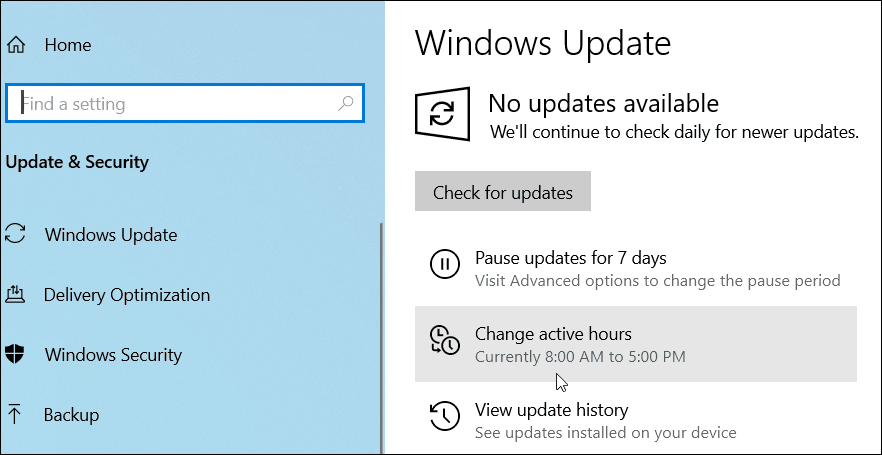
Kytke seuraavassa näytössä vain “Säädä tämän laitteen aktiivisia aikoja toiminnan perusteella” -kytkin ja sitten voit sulkea asetukset.
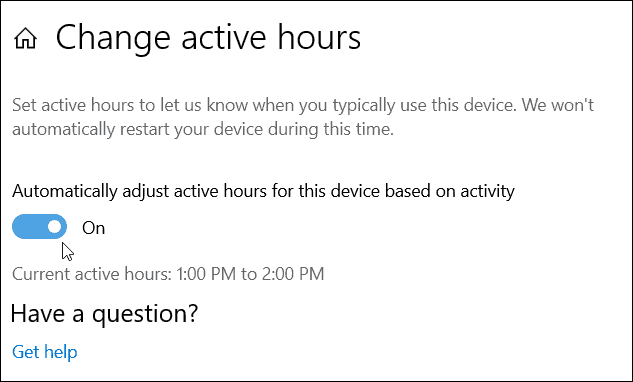
Siinä kaikki on siinä. Windows 10 tarkkailee sitten laitteesi käyttöä ja valitse aikaväli, jonka kuluessa käynnistät uudelleen, kun olet vastaanottanut päivityksiä aktiivisuutesi perusteella. Tämän pitäisi estää järjestelmää käynnistymästä uudelleen työskennellessäsi.
On tärkeätä huomata, että voit silti asettaa aktiiviset ajat manuaalisesti, jos haluat - kuten aiemmat versiot. Napsauta sitten "Vaihda aktiiviset auki -painikkeet" -painiketta ja sen sijaan että selaisi "auto" -kytkintä napsauta tai napauta “muuta” -linkkiä ja kytke sitten tunnit, joilla olet todennäköisesti aktiivinen järjestelmään.
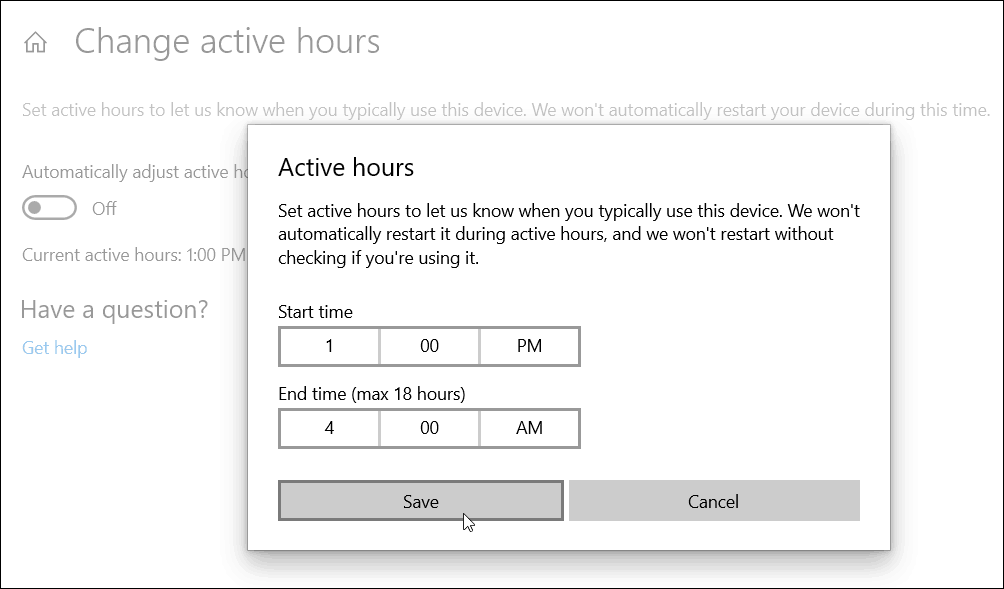
Aktiiviset tunnit asetetaan oletuksena kello 8.00–17.00, mikä on tyypillinen työpäivä useimmille ihmisille. Jotkut meistä ovat kuitenkin yökyöpeleitä tai työskentelevät ei-perinteisinä aikoina. Mutta jos työskentelet parittomia tunteja ja useiden koneiden kanssa, automaattisen aktiivisen tunnin käyttöönoton pitäisi auttaa välttämään Windows Update -käynnistyksen häirintää työskennellessäsi.
